Windows Defender, sastavni deo Windows 10 operativnog sistema, neprestano radi u pozadini, analizirajući vaše fajlove u potrazi za potencijalnim pretnjama. Ukoliko želite da poboljšate performanse vašeg računara tokom obavljanja zahtevnih zadataka, poput kompajliranja programskog koda ili korišćenja virtuelnih mašina, možete dodati izuzetke. Na taj način, Windows Defender će preskočiti skeniranje tih specifičnih fajlova.
Osim toga, izuzeci mogu biti korisni ukoliko se suočite sa lažnim pozitivnim rezultatima, gde Windows Defender neopravdano označava određene, bezbedne fajlove kao malver.
Važno upozorenje: Budite veoma pažljivi pri izboru datoteka i direktorijuma koje izuzimate. Windows Defender neće proveravati takve fajlove i lokacije na prisustvo zlonamernog softvera. Stoga, izbegavajte da izuzimate sve u vašoj fascikli „Preuzimanja“, na primer.
Prvi korak je otvaranje Windows bezbednosti kako biste izmenili odgovarajuća podešavanja. U Start meniju, unesite „Windows bezbednost“ i zatim kliknite na aplikaciju „Windows bezbednost“.
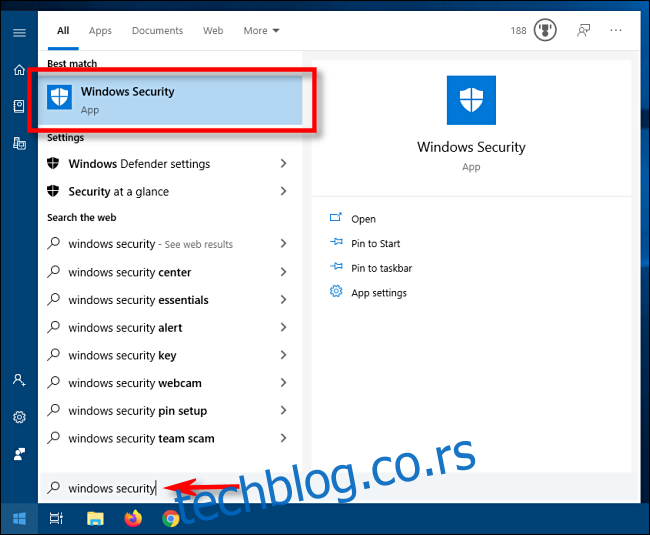
U prozoru Windows bezbednosti, odaberite „Zaštita od virusa i pretnji“, a zatim „Upravljanje podešavanjima“.
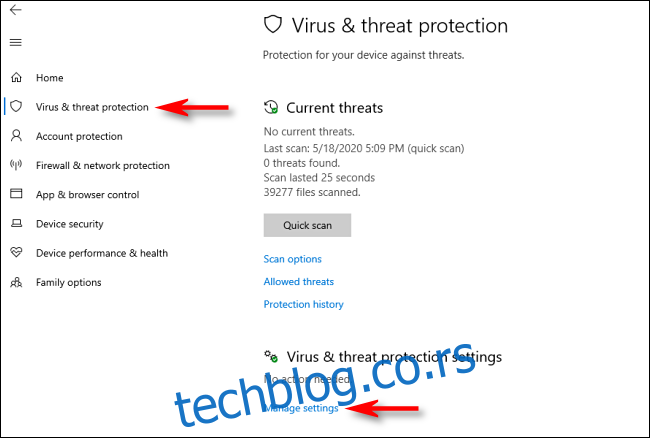
U okviru „Podešavanja zaštite od virusa i pretnji“, skrolujte do dna stranice i kliknite na opciju „Dodaj ili ukloni izuzetke“.
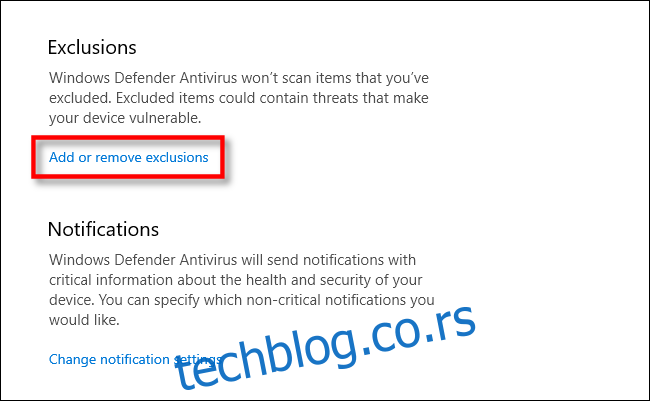
Na stranici „Izuzeci“ možete dodati ili ukloniti fajlove i foldere koje želite da isključite iz skeniranja Windows Defender-a. Za dodavanje novog izuzetka, kliknite na dugme „Dodaj izuzetak“ koje se nalazi pored simbola plus (+).
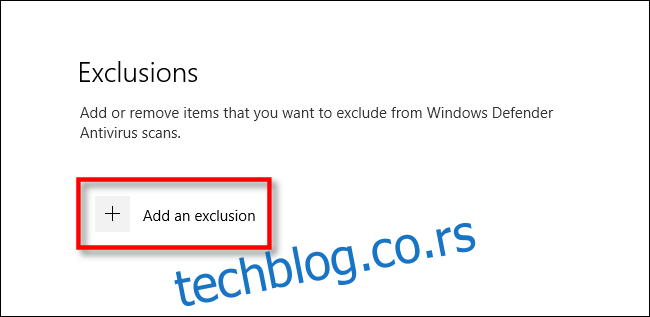
Pojaviće se mali meni koji vam omogućava da definišete izuzetak prema tipu: fajl, folder, tip fajla ili proces.
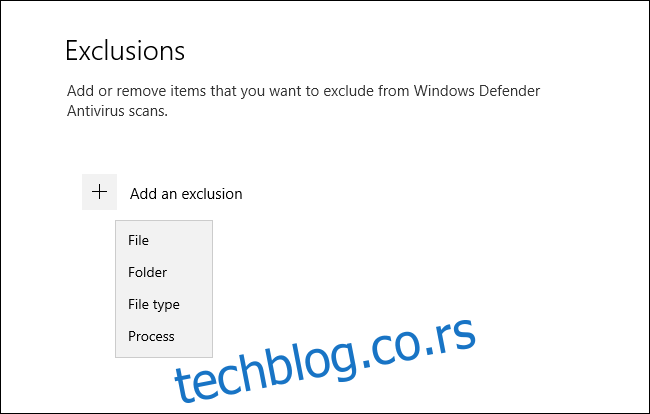
Vaš izbor zavisi od specifičnog tipa izuzetka koji želite da kreirate. Evo kratkog objašnjenja za svaku od ponuđenih opcija:
- Fajl: Omogućava vam da odaberete određeni fajl na vašem računaru koji će biti isključen iz budućih skeniranja. Nakon odabira, potvrdite klikom na „Otvori“.
- Folder: Omogućava vam da izaberete konkretan folder koji želite da izuzmete iz skeniranja. Sadržaj tog foldera, kao i svi podfolderi, biće izuzeti.
- Tip fajla: U ovom slučaju, unosite ekstenziju fajla (npr. „.MID“) čiji tip želite da isključite iz skeniranja. Svi fajlovi sa tom ekstenzijom neće biti skenirani. Ova opcija je riskantna jer možete slučajno isključiti skeniranje velikog broja potencijalno opasnih fajlova (npr. PDF ili DOC).
- Proces: Ovde unosite naziv procesa (pokrenute aplikacije, npr. „explorer.exe“) koji želite da isključite iz skeniranja. Ako Defender stalno označava određeni program koji smatrate bezbednim, možete ga dodati ovde.
Izaberite jednu od navedenih opcija i napravite odgovarajući izbor u prozoru koji se otvori.
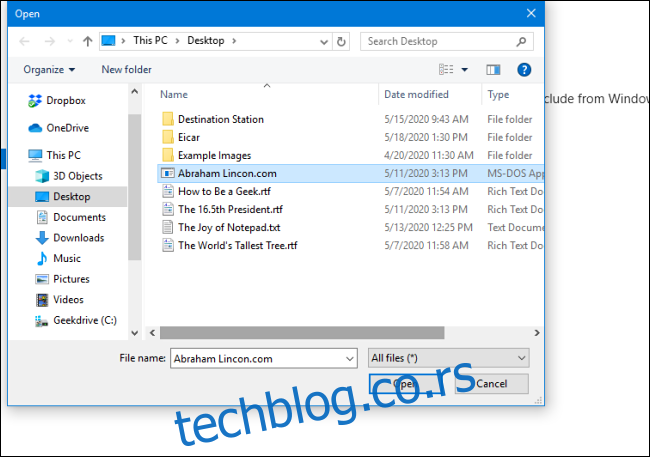
Kada dodate izuzetak, on će se pojaviti na listi na stranici „Izuzeci“.
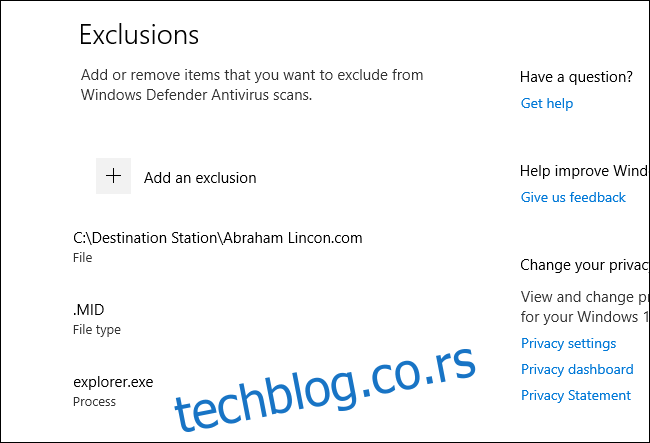
Ukoliko želite da uklonite prethodno definisan izuzetak, pređite mišem preko željene stavke, sačekajte da se pojavi strelica na dole, i zatim kliknite na dugme „Ukloni“ koje će se pojaviti.
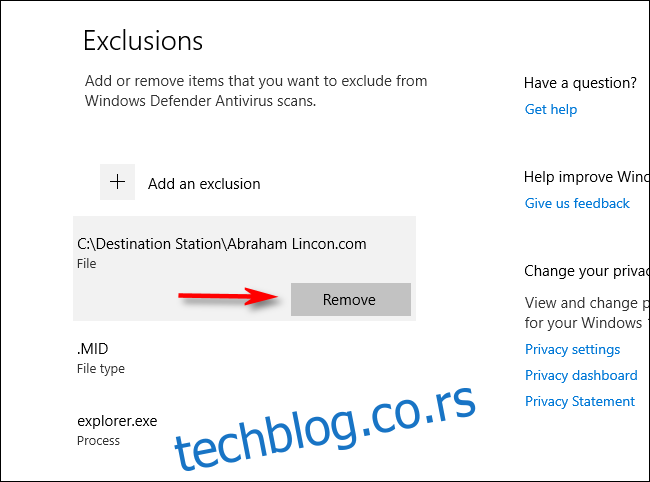
Nakon što ste obavili sve željene promene, zatvorite prozor Windows bezbednosti. Vaša podešavanja će biti sačuvana. Prilikom sledećeg skeniranja sistema od strane Defender-a, fajlovi i lokacije koje ste dodali na listu izuzetaka neće biti tretirani kao potencijalne pretnje.